| 草图设置(DraftingSettings) |
|
| 日期:2007-9-23 19:22:20 人气:59 [大 中 小] |
|
|
|
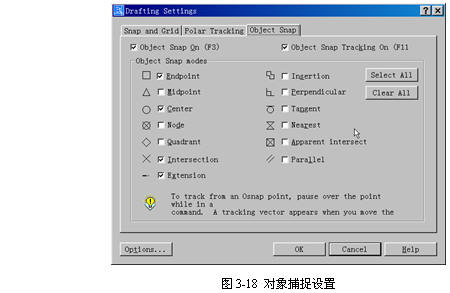
图中被选中的对象捕捉模式将会在绘图中缺省使用。用户可以单击SELECTEALL按钮选中全部捕捉模式,或单击CLEARALL按钮取消所有已选中的捕捉模式。
打开或关闭对象捕捉的方式包括:
(1)在状态栏上使用OSNAP按钮
(2)使用功能键F3进行切换
(3)在状态栏中OSNAP按钮上使用快捷菜单
(4)在“DraftingSettings(草图设置)”对话框中设置
建议尽量只打开几个常用的捕捉模式,如端点、交点等。如果打开的捕捉模式过多,则图形较复杂时会彼此有较大的干扰。
3.2.4对象捕捉追踪(ObjectSnapTracking)
在AutoCAD中还提供了“对象捕捉追踪”功能,该功能可以看作是“对象捕捉”和“极轴追踪”功能的联合应用。即用户先根据“对象捕捉”功能确定对象的某一特征点(只需将光标在该点上停留片刻,当自动捕捉标记中出现黄色的“ ”标记即可),然后以该点为基准点进行追踪,来得到准确的目标点。如图3-19所示。
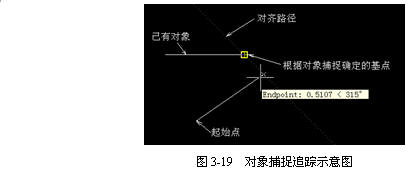
对象捕捉追踪功能有两种形式,在“DraftingSettings(草图设置)”对话框的“PolarTracking(极轴追踪)”选项卡中,包含有“ObjectSnapTrackingSettings(对象捕捉追踪设置)”栏,其中提供两种选择:
(1)Trackorthogonallyonly(仅正交追踪):只显示通过基点的水平和垂直方向上的追踪路径。
(2)Trackusingallpolaranglesettings(用所有极轴角设置追踪):将极轴追踪设置应用到对象捕捉追踪,即使用增量角、附加角等方向显示追踪路径。
打开或关闭对象捕捉追踪的方式:
(1)在状态栏上使用OTRACK按钮
(2)使用功能键F11进行切换
(3)在状态栏中OTRACK按钮上使用快捷菜单
(4)在“DraftingSettings(草图设置)”对话框中设置
注意对象捕捉追踪应与对象捕捉配合使用。使用对象捕捉追踪时必须打开一个或多个对象捕捉,同时启用对象捕捉。但极轴追踪的状态不影响对象捕捉追踪的使用,即使极轴追踪处于关闭状态,用户仍可在对象捕捉追踪中使用极轴角进行追踪。
3.2.5正交(Ortho)
正交(Ortho)模式用于约束光标在水平或垂直方向上的移动。如果打开正交模式,则使用光标所确定的相邻两点的连线必须垂直或平行于坐标轴。因此,如果要绘制的图形完全由水平或垂直的直线组成时,那么使用这种模式是非常方便的。
打开或关闭正交的方式:
(1)在状态栏上使用ortho按钮
(2)使用功能键F8进行切换
(3)在状态栏中ortho按钮上使用快捷菜单
(4)在命令行中使用“ortho”命令
注意正交模式受当前栅格的旋转角影响。正交模式并不影响从键盘上输入点。
注意不能同时打开“极轴追踪”模式和“正交”模式,但可同时关闭或者只打开其中的一个模式。
3.2.6草图设置选项
对于上述各种绘图辅助工具,AutoCAD可根据草图设置选项进行控制。草图设置包含在“Options(选项)”对话框中,用户可选择菜单【Tools(工具)】→【Options…(选项)】显示该对话框,如图3-20所示。 |
|
|
| 我有问题,我要进入论坛 |
| 出处:本站原创 作者:佚名 | |
|


